QlikViewからのWebサービスの呼び出し
Qlik SenseからのWebサービスの呼び出しもご覧ください。
このガイドは、QlikViewの環境からRapidMiner AI HubのWebサービスの設定方法と呼び出し方法について説明します。
1.QlikViewを起動し、File > Newより新規のQlikViewドキュメントを作成してください。
2.CTRL + Eを押すか、File > Editよりscriptに行きます。スクリプトの編集ページが開きます。
3.Dataタブで、Web filesをクリックします。
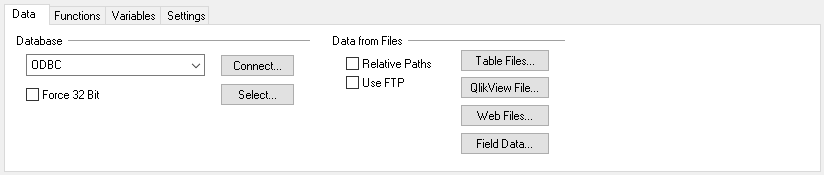
4.データソースを設定する、新しいSource画面が開きます。Internet Fileのラジオボタンを選択し、テキストボックス内へRapidMinerのwebサービスのダイレクトリンクを挿入し、Nextをクリックします。

注意:webサービスが認証を必要とする場合は、このように(http://username:password@web-service-url)URLがユーザーの認証情報を含むように設定する必要があります。
例: http://admin:pass123@dev.rapidminer.com:8080/api/rest/process/QlikViewService?
Nextボタンがクリックされると、QlikViewはRapidMinerのwebサービスを呼び出し、RapidMiner AI Hubはwebサービスの後ろにあるプロセスを実行します。プロセスの複雑さやデータ量によっては、このステップに時間がかかる場合があります。RapidMiner AI Hubがプロセスを実行し、QlikViewが全てのデータを受け取れば、新しい画面が開きます。
5.File typeにHtmlを選択し、(データに基づいた)適切なLabelsとCharacter Setを選択します。Nextボタンをクリックします。
LabelsはQlikViewに列名を探す場所を伝えます。最初の行が列の名前を含んでいるなら、Embedded field names設定が選択されるはずです。データが列名を含んでない場合は、Noneが選択されるはずです。RapidMinerは常に最初の行に列名を送信します。そのため、Embedded Labelsが使用すべき設定です。
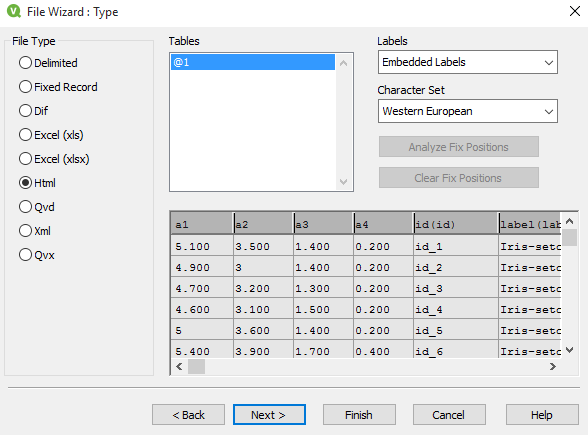
6.Transform画面では、Nextボタンをクリックします(すべてのデータが変形され、QlikViewで使用できるよう処理されます)。
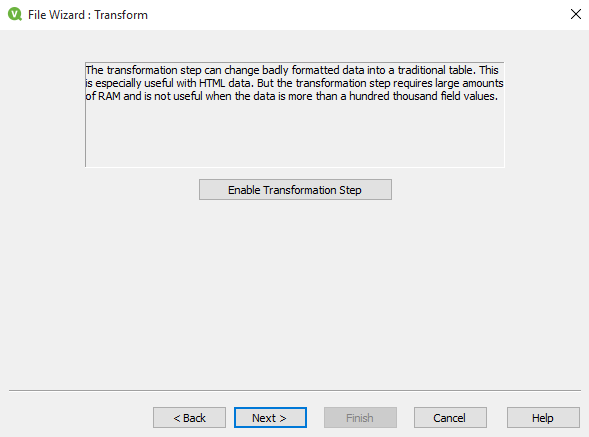
7.Options画面では、必要に応じてさらに入力データをフィルタリングできます。設定が終われば、Nextボタンをクリックします。
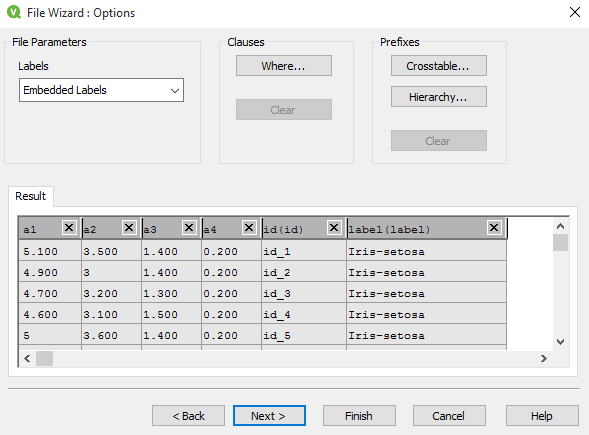
8.最後の画面では、QlikViewのロードスクリプトが表示されます。特にアクションは必要ないので、単純にFinishボタンをクリックします。QlikViewは自動的にデータロードスクリプトを作成します。OKボタンをクリックします。
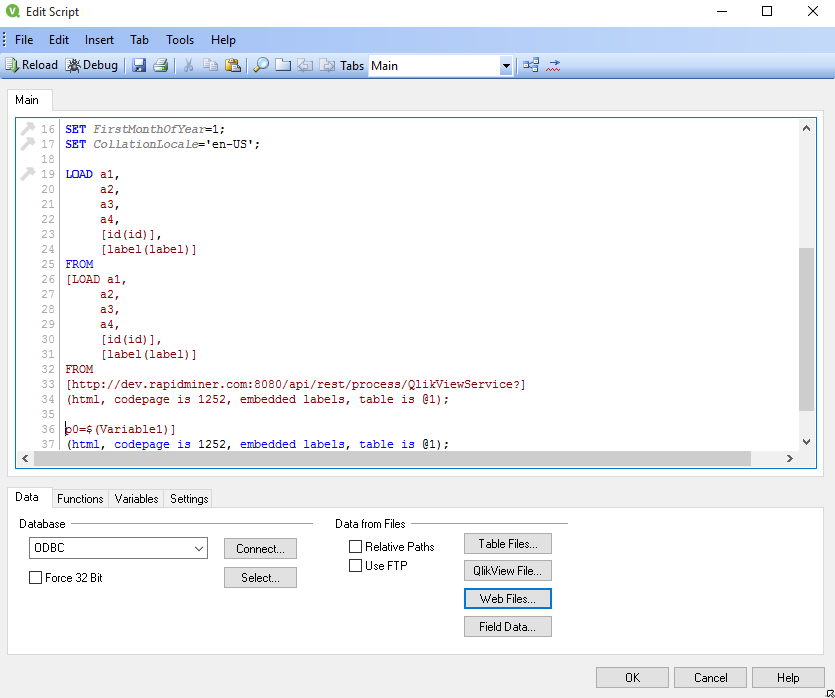
9.データロードスクリプトが作成されますが、使用するためにはスクリプトを保存する必要があります。File > Saveより、任意の場所を選んで保存します。
10.最後のステップは、QlikView内でデータを読み込むことです。CTRL + Rを押すか、File > Reloadより読み込むます。
11.データがQlikView内にあり、すぐに使えるようになっています。CTRL + Tを押すか、File > Table Viewerよりデータを確認できます。今、二つのツールが接続され、RapidMiner AI HubからQlikViewへデータが送信され、ダッシュボードの作成に使用できるようになりました。必要に応じて、File > ReloadかCTRL + Tを押すことでデータを更新できます。データのリロード時は、スクリプトはRapidMinerのwebサービスを再び呼び出し、返される新しいデータを受け取ります。
パラメータ化されたWebサービスの呼び出し
URLのクエリパラメータを受け取るようRapidMiner AI Hubのwebサービスを設定することが可能です。QlikViewはパラメータ化されたwebサービスを呼び出す二つの方法を提供しています。
- 静的にデータロードスクリプトの使用
- 動的にQlikView変数の使用
データロードスクリプトの使用
パラメータはwebサービスのURLから渡されます。サービスURLを編集するには、データロードスクリプトを編集する必要があります。
1.CTRL + Eを押すか、File > Edit scriptに行きます。Edit script画面が開きます。
2.webサービスのURLを設定し、URLにパラメータを追加します。
パラメータはwebサービスのURLの終わりにクエスチョンマーク(?)を付けて追加されます。
構文: http://username:password@web-service-url?param-name=value
例: http://admin:pass123@dev.rapidminer.com:8080/api/rest/process/QlikViewService?p0=1
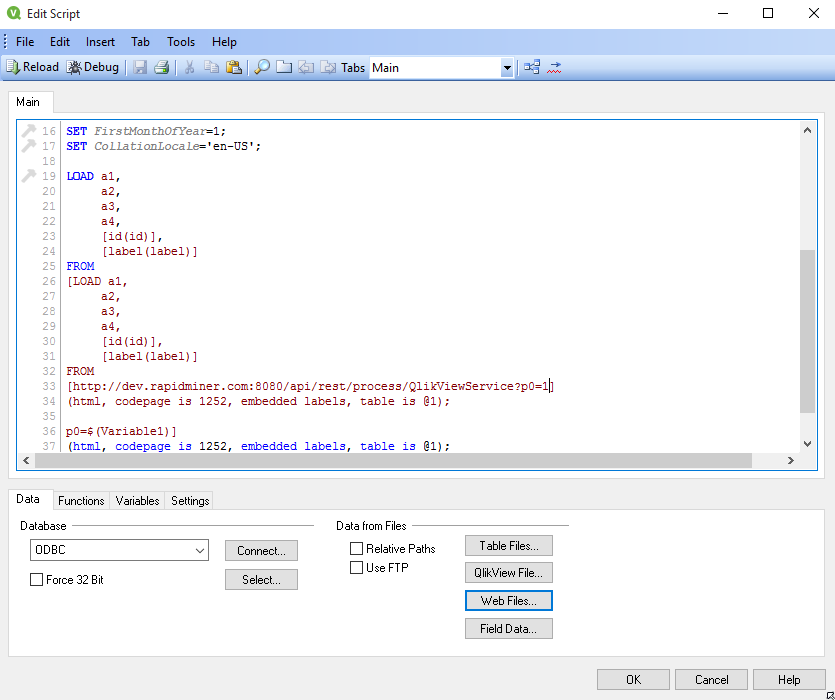
3.CTRL + Sを押すか、File > Saveよりスクリプトを保存できます。
4.CTRL + Rを押すか、File > Reloadよりスクリプトをリロードします。
動的にQlikView変数の使用
QlikView変数をパラメータとしてRapidMinerのwebサービスへ渡すには、変数はQlikView内で定義され、データロードスクリプトがそれらを使用できるよう設定する必要があります。
1.QlikView変数を作成するには、Settings > Variable Overviewに行くか、CTRL + ALT + Vを押します。
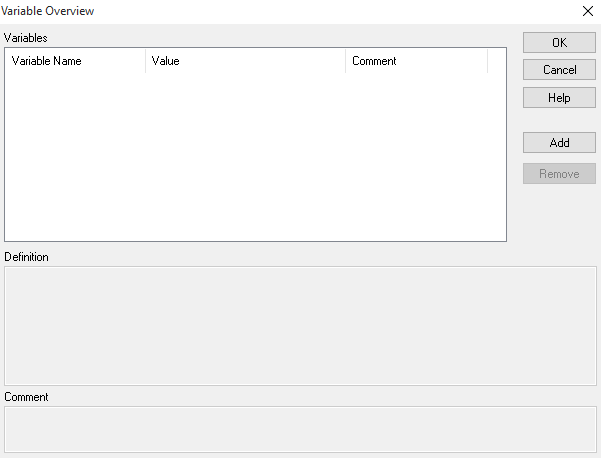
2.Addボタンをクリックし、変数の名前を入力し、OKボタンを押します。
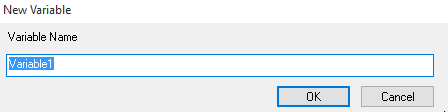
3.Variable Overview画面のOKボタンをクリックします。
4.QlikViewのダッシュボード上に新しいオブジェクト(ボタンのような)を作成します(または既存のものを使用します)。
5.オブジェクトの上で右クリックし、プロパティを選択します。
6.テキストボックス内にオブジェクトの名前を入力します。
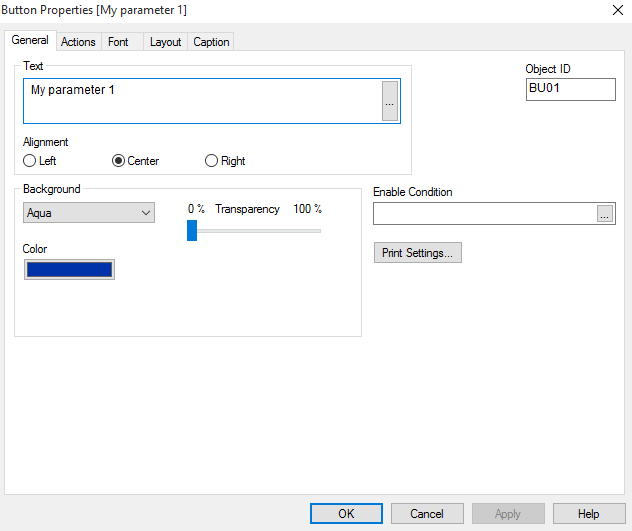
7.Actionsタブに行き、Addボタンをクリックします。
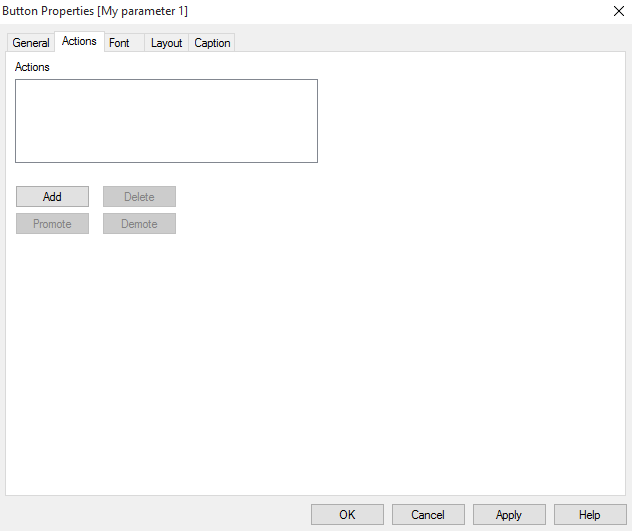
8.Action TypeにExternalを選択し、ActionにSet Variableを選択します。OKボタンをクリックします。
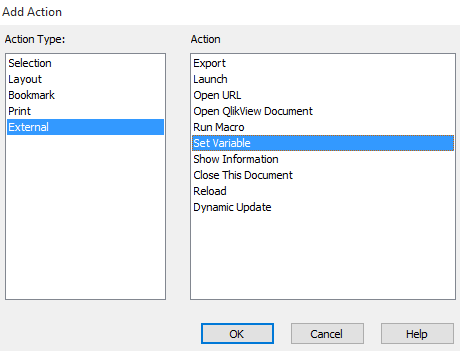
9.ActionsのリストにSet Variableが表示されます。右側にある…ボタンをクリックすると、変数選択画面が開きます。
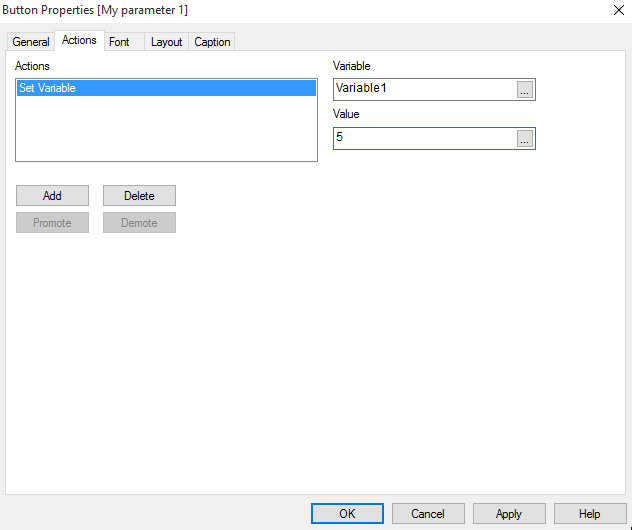
10.Edit Expression画面が開きます。Variablesタブをクリックし、ドロップダウンリストから変数を選択し、Pasteボタンをクリックします。

11.変更を保存するには、OKボタンをクリックします。
12.右側にある対応するテキストボックスに変数のValueを入力し、OKボタンをクリックします。
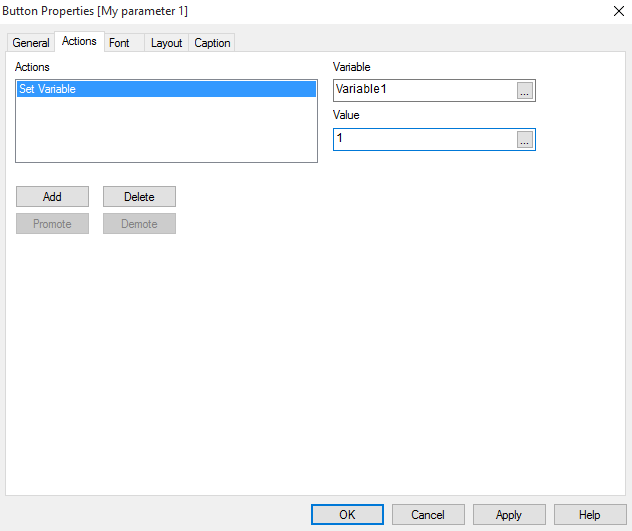
13.新しい変数の値を適用するには、オブジェクトの上でクリックします。
14.File > Edit ScriptもしくはCTRL + Eを押してデータロードスクリプト画面を開きます。
15.webサービスのURLを設定し、URLにパラメータとしてQlikView変数を追加します。
パラメータはwebサービスのURLの終わりにクエスチョンマーク(?)を付けて追加されます。
URLの構文: http://username:password@web-service-url?param-name=value
QlikView variables can be referenced with the following syntax: $(variable-name)
例: http://admin:pass123@dev.rapidminer.com:8080/api/rest/process/QlikViewService?p0=$(Variable1)
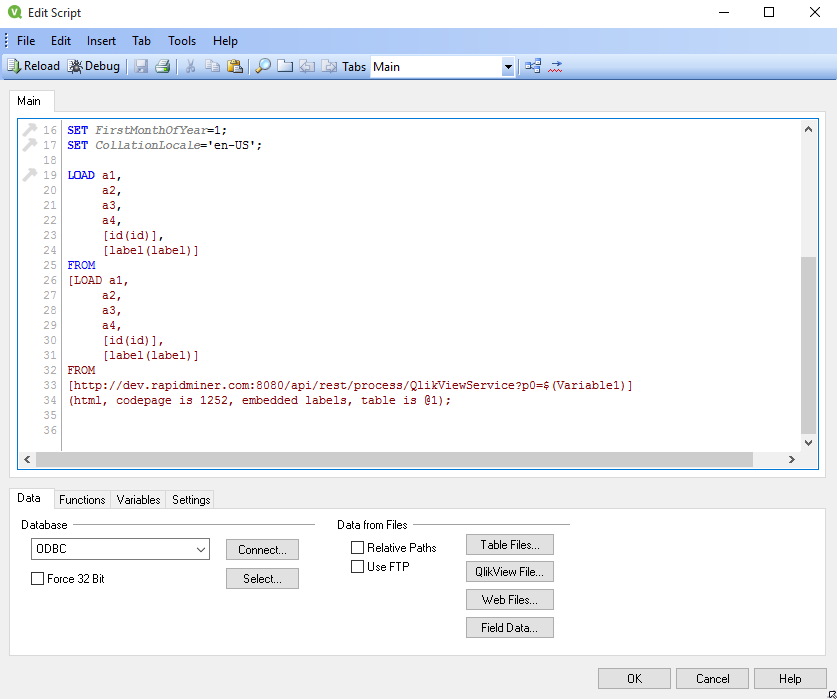
16.CTRL + Sを押すか、File > Saveよりスクリプトを保存できます。
17.CTRL + Rを押すか、File > Reloadよりスクリプトをリロードします。
18.パラメータの値と変数の値が等しい状態でデータはリロードされます。

